يمكنك إضافة أي حساب بريد إلكتروني إلى تطبيق البريد الافتراضي الخاص بجهاز iPhone ، طالما أن مزود الخدمة الخاص بك يوفر إمكانية الوصول عبر IMAP أو POP إليه ؛ يشتمل التطبيق أيضًا على إعدادات التكوين المضمنة لجعل إضافة حسابات البريد الإلكتروني المستضافة على موفري خدمات مشهورين مثل Outlook.com و Yahoo و Gmail أسرع.

حقوق الصورة: الصورة مجاملة من شركة آبل.
لبدء إضافة حساب بريد إلكتروني ، قم بتشغيل ملف بريد التطبيق واضغط على مزود البريد الإلكتروني الخاص بك. إذا لم يكن الشخص الذي تستخدمه في القائمة ، فانقر فوق آخر بدلا من.
فيديو اليوم
نصيحة
بمجرد إضافة حساب بريد إلكتروني أول ، سيعرض تطبيق البريد رسائلك. للوصول إلى هذه الشاشة مرة أخرى وإضافة المزيد من الحسابات ، قم بتشغيل ملف إعدادات التطبيق ، انقر فوق البريد وجهات الاتصال والتقاويم الخيار ثم انقر فوق إنشاء حساب.
إضافة الحساب
تختلف عملية إضافة حساب البريد الإلكتروني الخاص بك اعتمادًا على ما إذا كنت تستخدم Gmail أو Yahoo أو AOL أو Outlook.com أو مزود بريد إلكتروني آخر ..
بريد جوجل
الخطوة 1

حقوق الصورة: الصورة مجاملة من شركة آبل.
أدخل عنوان بريدك الإلكتروني وكلمة المرور في حقل النص ثم انقر فوق تسجيل الدخول.
الخطوة 2

حقوق الصورة: الصورة مجاملة من شركة آبل.
صنبور قبول لمنح تطبيق Mail إذنًا للوصول إلى حساب بريدك الإلكتروني.
Yahoo أو AOL أو Outlook.com
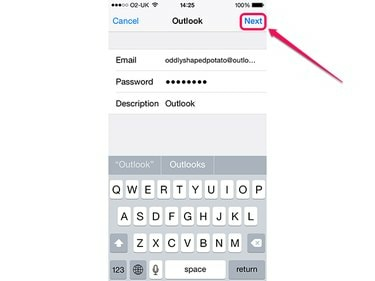
حقوق الصورة: الصورة مجاملة من شركة آبل.
املأ الحقول النصية بالمعلومات المناسبة وانقر فوق التالي. تعتمد الحقول النصية التي تراها على موفر البريد الإلكتروني الذي حددته. توجد دائمًا حقول البريد الإلكتروني وكلمة المرور والوصف ؛ يتم ملء حقل الوصف تلقائيًا باسم موفر البريد الإلكتروني الخاص بك ، ولكن منذ استخدامه تحديد حساب البريد الإلكتروني في قائمة الحسابات على iPhone ، قد ترغب في تغييره إلى شيء آخر وصفي. تطلب Yahoo و AOL أيضًا إدخال اسمك.
مزودون آخرون
الخطوة 1

حقوق الصورة: الصورة مجاملة من شركة آبل.
أدخل اسمك وعنوان بريدك الإلكتروني وكلمة مرورك ، بالإضافة إلى اسم وصفي لحساب البريد الإلكتروني - سيُستخدم هذا الاسم في قائمة الحسابات على iPhone. صنبور التالي.
الخطوة 2

حقوق الصورة: الصورة مجاملة من شركة آبل.
اضغط إما IMAP أو POP، اعتمادًا على الطريقة المستخدمة للوصول إلى حساب البريد الإلكتروني الخاص بك.
الخطوه 3
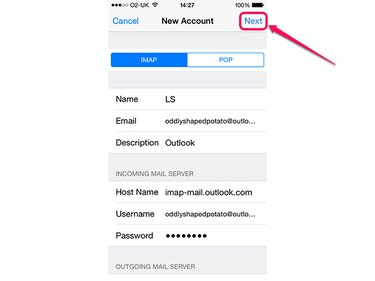
حقوق الصورة: الصورة مجاملة من شركة آبل.
أدخل معلومات الخادم لحساب بريدك الإلكتروني وانقر فوق التالي. تم بالفعل ملء بعض المعلومات ، مثل كلمة المرور الخاصة بك ، لذلك لا تحتاج إلى إعادة كتابتها.
نصيحة
إذا كنت لا تعرف معلومات الخادم لحساب بريدك الإلكتروني ، فحاول إدخال عنوان بريدك الإلكتروني في Apple صفحة بحث إعدادات البريد. إذا فشل ذلك ، اتصل بمزود البريد الإلكتروني الخاص بك.
الانتهاء

حقوق الصورة: الصورة مجاملة من شركة آبل.
بغض النظر عن نوع حساب البريد الإلكتروني الذي أضفته ، سيتم تقديمك الآن بسلسلة من المفاتيح التي تحدد أنواع المعلومات التي ستتم مزامنتها. يتوفر البريد وجهات الاتصال دائمًا ؛ اعتمادًا على مزود البريد الإلكتروني الخاص بك ، قد يكون لديك أيضًا حق الوصول إلى معلومات أخرى ، مثل التقويمات أو التذكيرات أو الملاحظات. قم بتبديل المفاتيح بين التشغيل والإيقاف حسب رغبتك ثم انقر فوق يحفظ لإكمال العملية وإضافة حساب البريد الإلكتروني إلى جهاز iPhone الخاص بك.



